So erstellen und verwalten Sie Benutzercodes für die Schlage Connect Smart Lock

Das Tolle an einer Tastensperre wie der Schlage Connect ist, dass Sie keine physischen Schlüssel benötigen. Stattdessen geben Sie einfach einen Schlüsselcode ein (alias Benutzercodes) und Sie gehen zu den Rennen. So erstellen und verwalten Sie Schlüsselcodes für das Smartschloss Schlage Connect, sowohl auf dem Schloss selbst als auch auf Ihrem Telefon.
VERWANDT: So installieren und konfigurieren Sie das Smart Connect von Schlage Connect
Bevor wir beginnen , müssen Sie den Programmiercode Ihres Schlosses kennen, der sich auf der Rückseite des inneren Teils des Geräts befindet. Sie sollten es notiert haben, bevor Sie das Schloss installieren, aber wenn nicht, müssen Sie es auseinander nehmen und den Programmiercode aufschreiben. Dies ist erforderlich, um das Schloss in den Programmiermodus zu versetzen, in dem Sie die Einstellungen des Schlosses ändern und verwalten können.

So fügen Sie einen Benutzercode hinzu
Der Schlage Connect wird standardmäßig mit einigen Standardcodes geliefert Es empfiehlt sich, einen eigenen Code zu erstellen.
Öffnen Sie zuerst Ihre Tür und ziehen Sie den Riegel so weit heraus, bis er geschlossen ist (Sie beginnen mit der Programmierung auf diese Weise). Von dort aus drückst du die Schlage-Taste oben auf der Tastatur und gibst dann deinen sechsstelligen Programmiercode ein (du fängst wieder mit der Programmierung an)

Nach dem Drücken der Schlage-Taste und dem Eingeben deiner Programmiercode, drücken Sie "1" und geben Sie dann den neuen Benutzercode ein, den Sie zweimal verwenden möchten. Wenn Sie also Ihren neuen Benutzercode als 1234 eingeben möchten, geben Sie 12341234 ein. (Hinweis: Bitte verwenden Sie nicht 1234 als Türcode.)
Falls erfolgreich, blinkt das grüne Häkchen zweimal und Sie werden auch höre zwei Signaltöne. Wenn Sie ein rotes X erhalten, drücken Sie die Taste Schlage, um neu zu beginnen.
Um einen Benutzercode mit Ihrem Telefon hinzuzufügen, müssen Sie zuerst das Smart Lock mit einem Smarthome-Hub verbinden. In meinem Fall benutze ich den Wink Hub 2 zusammen mit der Wink App. Werfen Sie einen Blick in unsere Setup-Anleitung, um dies zu tun. Sie können einen anderen Hub verwenden, der einem ähnlichen Prozess folgen sollte.
Wählen Sie Ihr Schloss in der App aus und tippen Sie dann auf den Pfeil rechts daneben.
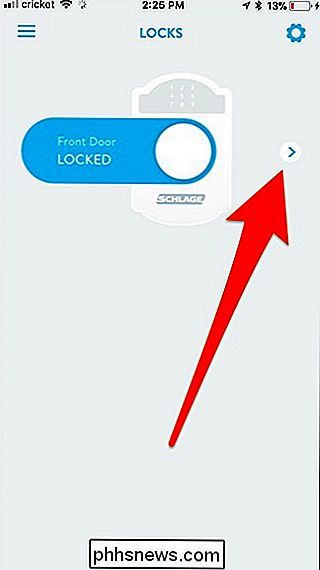
Sie müssen möglicherweise Ihr Wink-Passwort eingeben, bevor Sie fortfahren , aber sobald das erledigt ist, gelangen Sie zum Bildschirm Benutzercodes. Tippen Sie auf "Einen Benutzercode hinzufügen".
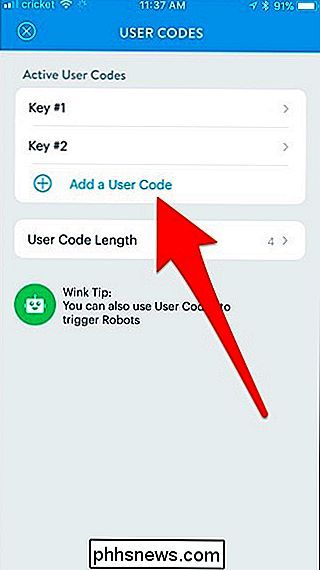
Geben Sie den neuen Benutzercode ein. Sie müssen zur Bestätigung zweimal eingeben.
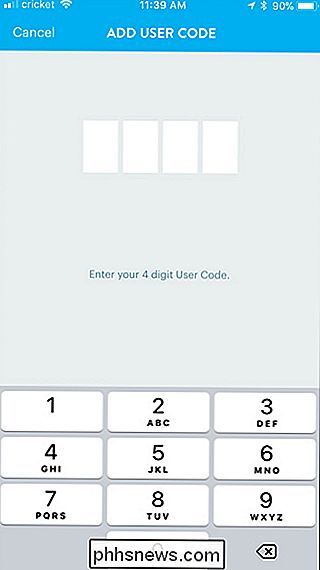
Geben Sie anschließend dem Benutzercode einen Namen sowie eine Erinnerung, wenn Sie ihn in naher Zukunft löschen müssen. Dann drücken Sie "Fertig".
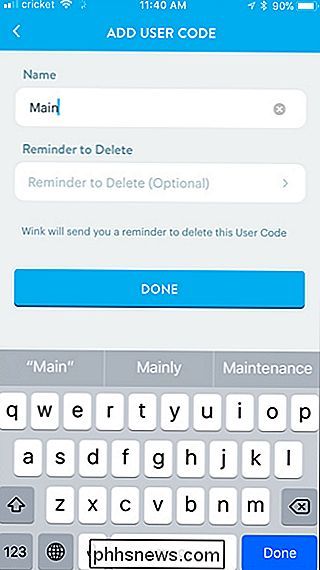
So löschen Sie einen Benutzercode
Um einen Benutzercode auf dem Schloss selbst zu löschen, drücken Sie die Taste Schlage, gefolgt von dem Programmiercode, und drücken Sie dann "2".
Danach Geben Sie den Benutzercode ein, den Sie zweimal löschen möchten. Bei Erfolg erhalten Sie ein blinkendes grünes Häkchen und zwei Signaltöne.
Sie können auch alle Benutzercodes gleichzeitig löschen, indem Sie die Schlage-Taste drücken, den Programmiercode eingeben, "6" drücken und dann in die Programmierung einsteigen Code erneut. Dies verhindert, dass Sie Ihre Tür mit einem Benutzercode entsperren (da keine vorhanden sind), bis Sie einen neuen Benutzercode erstellen.
Um einen Benutzercode auf Ihrem Telefon zu löschen, tippen Sie auf den Pfeil rechts daneben, um auf die Sperre zuzugreifen Benutzercodes. Tippen Sie dann auf den Benutzercode, den Sie löschen möchten.
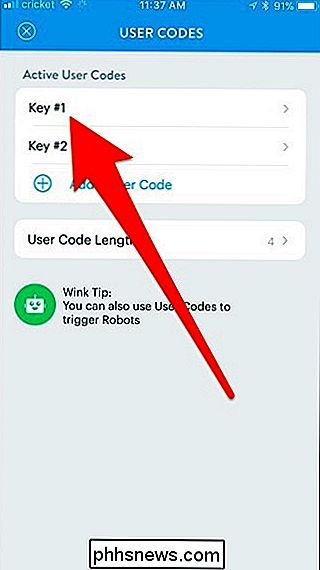
Tippen Sie dann auf "Diesen Code löschen".
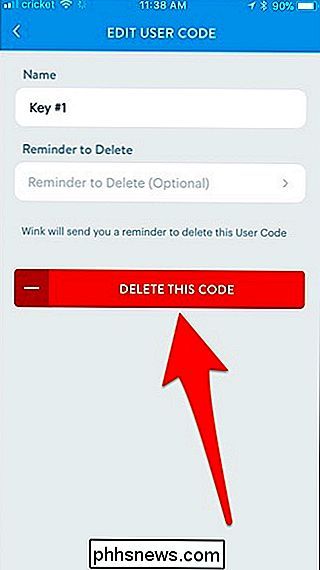
So ändern Sie die Benutzercodelänge
Die Schlage Connect-Funktion ermöglicht die Verwendung von vier Stellen Benutzercodes bis zu achtstelligen Benutzercodes. Beachten Sie jedoch, dass das Ändern der Benutzercodelänge auch alle aktuellen Benutzercodes löscht, so dass Sie danach neue Codes erstellen müssen.
Um die Länge zu ändern, drücken Sie die Taste Schlage, geben Sie in die Taste ein Programmiercode gefolgt von "8", und drücken Sie dann die Nummer auf der Tastatur, die der Länge entspricht, die Sie verwenden möchten (Sie drücken diese Nummer zweimal). Wenn Sie also sechsstellige Benutzercodes wünschen, drücken Sie 66. Wenn Sie erfolgreich sind, erhalten Sie ein blinkendes grünes Häkchen und zwei Signaltöne.
Um die Benutzercodelänge auf Ihrem Telefon zu ändern, tippen Sie auf den Pfeil neben das Recht, auf die Benutzercodes des Schlosses zuzugreifen und "Benutzercodelänge" auszuwählen.
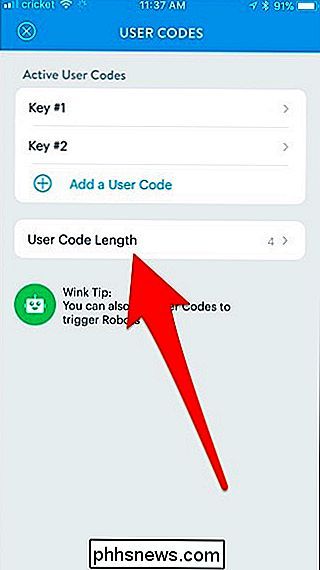
Wählen Sie eine Zahl zwischen vier und acht und tippen Sie dann auf "Set User Code Length".
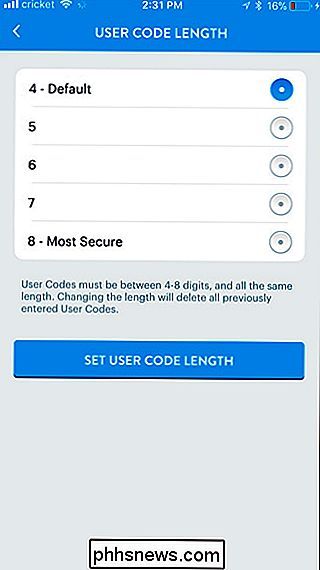
Denken Sie daran, das wird alle aktuellen Benutzercodes löschen, so dass Sie zurückgehen und neue erstellen müssen, wenn Sie dies tun.

Benchmarking Ihres Windows-PCs: 5 kostenlose Benchmarking-Tools
Ob Sie Ihren Computer übertakten, verschiedene Systeme vergleichen oder einfach nur über Ihre Hardware prahlen, ein Benchmark misst die Leistung Ihres Computers. Windows verfügt über ein großes Ökosystem nützlicher Benchmark-Anwendungen, von denen viele kostenlos sind. Stellen Sie vor dem Ausführen eines Benchmarks sicher, dass auf Ihrem Computer keine anderen Programme ausgeführt werden.

So richten Sie Ihren eigenen Discord Chat-Server ein
Discord ist eine ausgezeichnete, kostenlose Chat-Anwendung, die für Spieler entwickelt wurde, aber für jeden nützlich ist. Es kommt mit Slack-Stil Text-Chat, Gruppen-Voice-Chat-Kanäle und viele Tools, um Ihre Benutzer zu verwalten. Es ist ein großartiges Werkzeug, um eine Gemeinschaft zusammen zu bringen oder mit Freunden zu reden, während Sie Spiele spielen.



